WordPress es una de las plataformas más populares para crear sitios web y blogs. Si eres nuevo en esto y quieres ver por primera vez tu Dashboard, hay algunos pasos que debes seguir para iniciar sesión con éxito. En esta guía te mostraré cómo puedes iniciar sesión rápidamente y fácilmente en tu cuenta de WordPress para empezar a crear contenido rápidamente.
Principales Destacados
- Formas de acceder a la página de inicio de sesión de tu cuenta de WordPress.
- Aprenderás cómo introducir tus datos de acceso y iniciar sesión en tu Dashboard.
- Consejos para iniciar sesión en diferentes dispositivos, incluidas las opciones de servidor local.
Instrucciones Paso a Paso
1. Acceder a la página de inicio de sesión
Primero debes asegurarte de tener un nombre de dominio. En este ejemplo, tomaré el dominio tobitalk.at. Comienza escribiendo tu nombre de dominio en la barra de direcciones de tu navegador, seguido de /wp-admin.
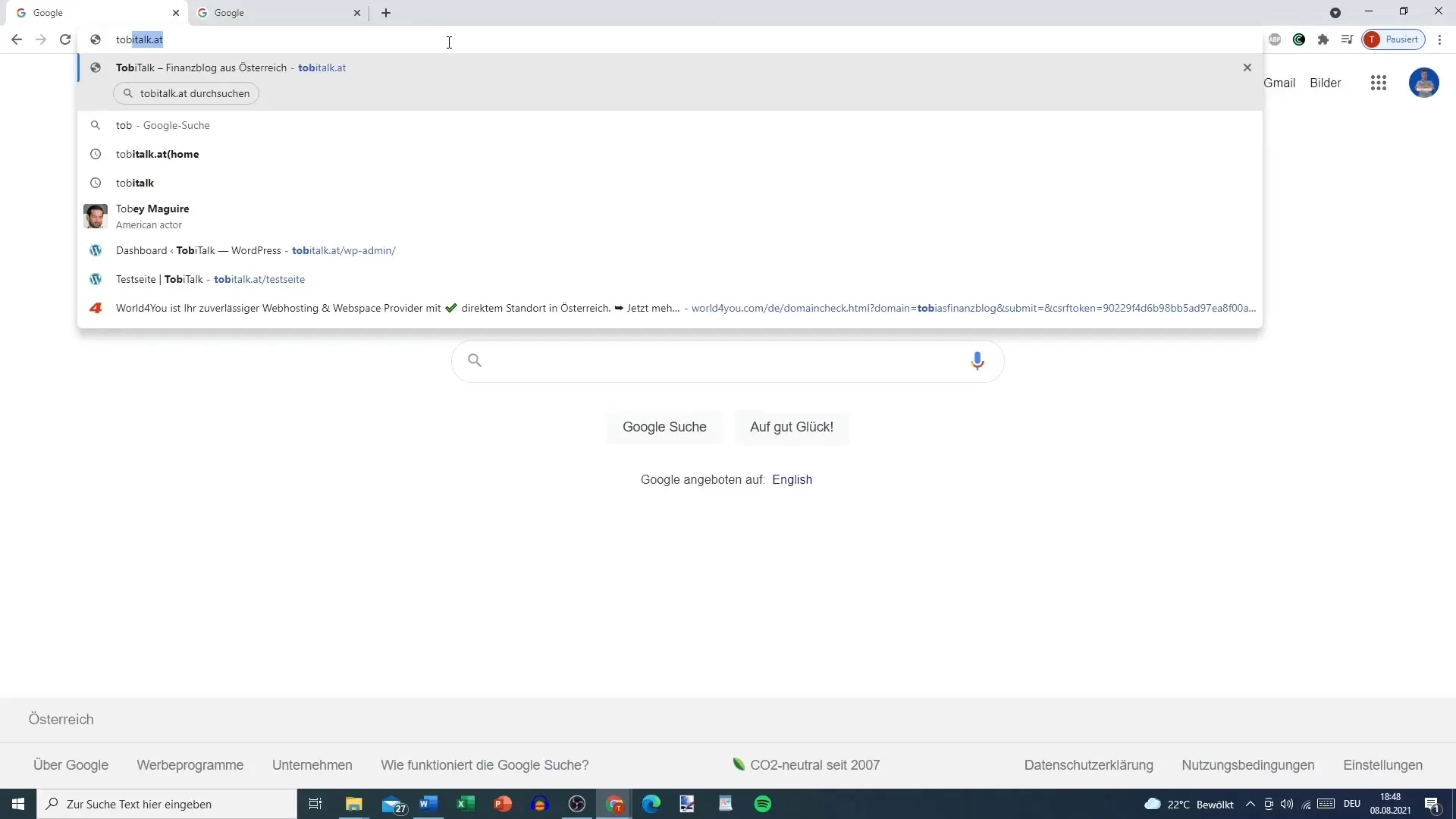
Resultado: Llegarás a la página de inicio de sesión, que te permitirá introducir tus datos de acceso.
2. Introducir nombre de usuario o dirección de correo electrónico
En la página de inicio de sesión se te pedirá que introduzcas tu nombre de usuario o dirección de correo electrónico. Ingresa la dirección de correo electrónico que hayas proporcionado a tu proveedor de alojamiento.
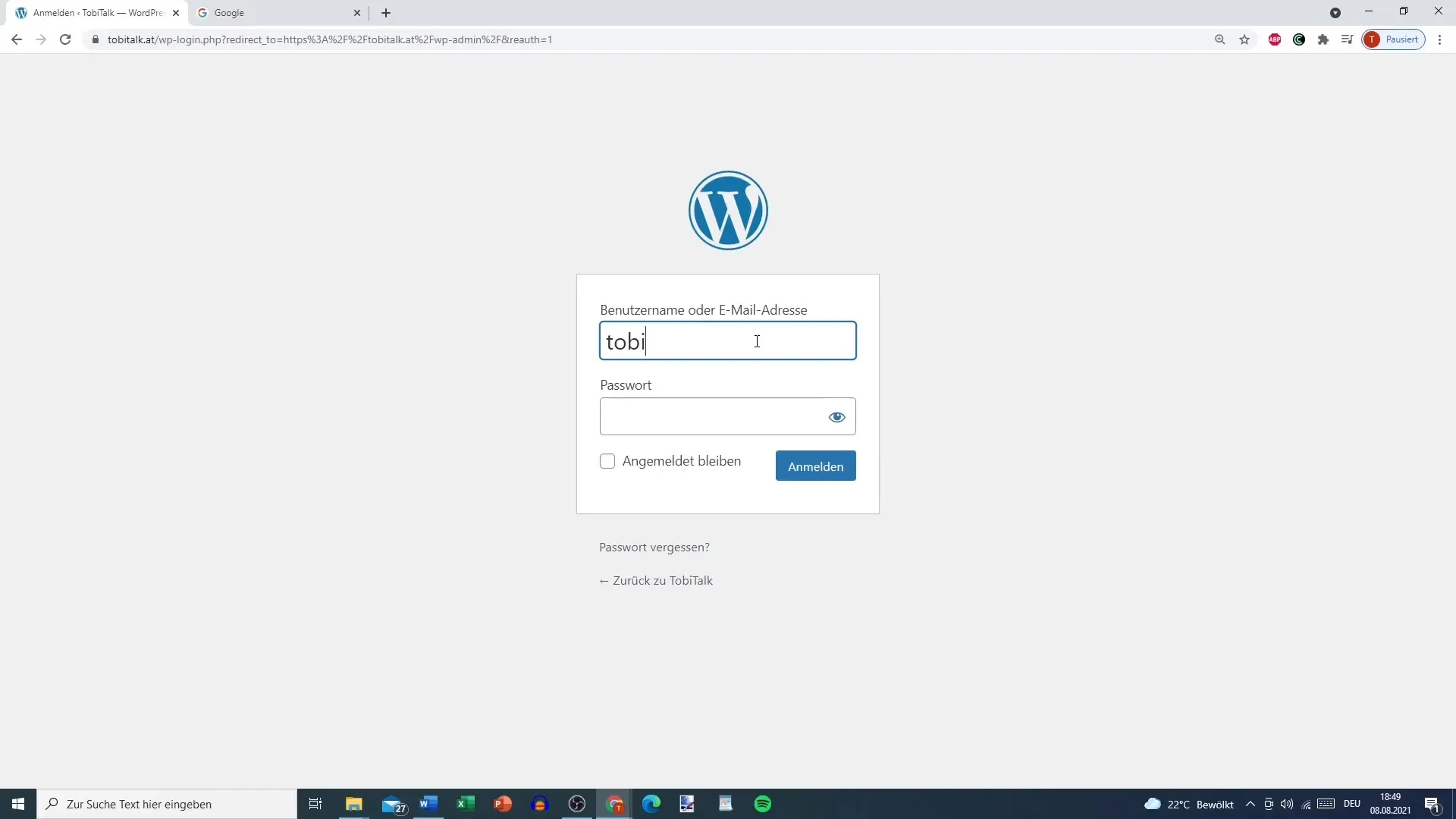
Ejemplo: En mi caso, sería una dirección de correo electrónico que he utilizado para mi cuenta de WordPress.
3. Introducir la contraseña
Después de ingresar la dirección de correo electrónico, deberás introducir tu contraseña. Asegúrate de ingresar la contraseña correctamente, ya que si es incorrecta, recibirás un mensaje de error.
Aquí también tienes la opción de "mantenerte conectado". Si activas esta función, permanecerás conectado en este ordenador para futuras visitas siempre que no cierres el navegador ni haya interrupciones prolongadas.
4. Mantener sesión iniciada
Si decides "mantener sesión iniciada", no se te pedirá introducir nuevamente tus datos de acceso en tu próxima visita. Esta función es práctica pero puede ser arriesgada si estás usando un ordenador público o compartido. En ese caso, es mejor desactivar la opción.
5. Opciones de servidor local
Si estás utilizando WordPress en un servidor local, en lugar de tu dominio introduce localhost/wordpress/wp-login en la barra de direcciones de tu navegador. Esto es útil si deseas probar la plataforma de manera local antes de hacerla pública.
La página de inicio de sesión se verá similar al inicio de sesión regular de WordPress, solo que posiblemente el logotipo sea diferente.
6. Iniciar sesión con datos locales
Asegúrate de utilizar los datos de acceso que has establecido para tu servidor local. Estos son diferentes de los datos que utilizas con un proveedor de alojamiento.
7. Iniciar sesión
Haz clic en el botón "Iniciar sesión" para acceder a tu Dashboard. Después de iniciar sesión con éxito, verás los menús superiores y las funciones en el lado izquierdo que te permitirán acceder a la creación de publicaciones, personalizar tu diseño e instalar complementos.
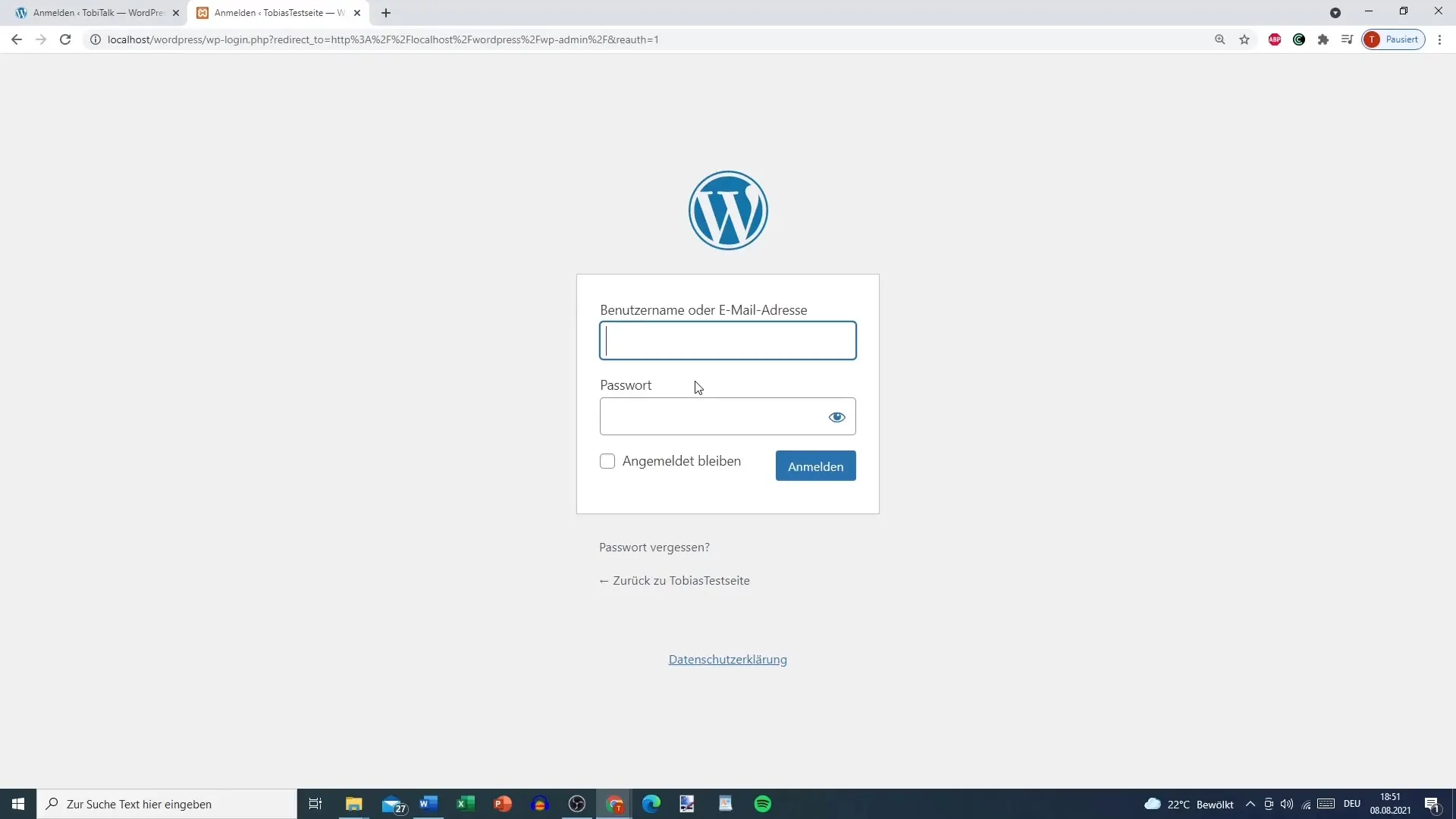
¡Ahora puedes dar tu primer paso en el Dashboard de WordPress!
Resumen - Tu inicio de sesión en WordPress: Cómo acceder a tu Dashboard
Iniciar sesión en tu cuenta de WordPress es el primer paso para comenzar con el diseño de tu sitio web. Desde ingresar tu dominio hasta tus datos de acceso, aquí tienes una clara guía paso a paso para utilizar de manera efectiva tu Dashboard de WordPress.
Preguntas Frecuentes
¿Qué debo hacer si olvidé mi nombre de usuario o mi contraseña?Puedes hacer clic en "¿Olvidaste tu contraseña?" en la página de inicio de sesión para restablecerla por correo electrónico.
¿Puedo usar WordPress sin un dominio?Sí, puedes instalar WordPress localmente y usar tu PC como servidor, lo que hace que un dominio no sea necesario.
¿Con qué frecuencia debo cambiar mi contraseña?Se recomienda cambiar tu contraseña regularmente para garantizar la seguridad de tu cuenta.


